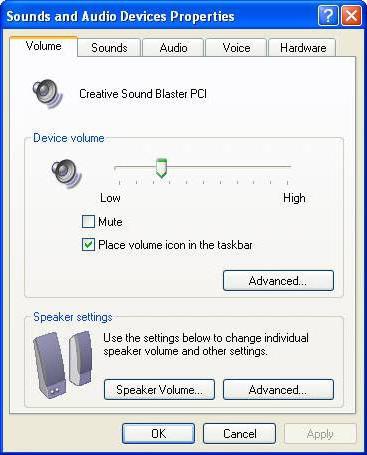ラップトップ - 音量を上げる方法!
この記事は、コンピュータ技術に精通しています。ラップトップを購入したユーザーは、音の音量を上げるなどの基本的なことを知らないかもしれません。ラップトップにサウンドパワーを追加する方法はいくつかあります。そしてあなたのコンピュータがどのモデルとブランドであるかは重要ではありません。

音量を上げる最も簡単な方法ラップトップは、もっとも必死な「ティーポット」も知っている可能性が最も高い。それは、トレイ内で折り畳まれたボリュームコントロールを上げることである。右下隅にあります。しかし、私たちが理解するように、この方法はいくつかの助けになるでしょう。なぜなら、ラップトップの音量をこれ以上上げることができないからです。しかし、深く掘り下げることができます。ボリュームアイコンを右クリックすると、そこにあるものに応じて、「ボリュームミキサーを開く」またはこのようなものを選択します。ボリュームイコライザーを開くと、全体のボリュームと、コンピューターで実行中のすべてのアクティブなプログラムが表示されます。このイコライザーで音量を上げる方法は?全体の音量を最大化するだけでなく、映画を見たり、音楽を聴いたりするプレーヤーの音量を最大限にすることができます。

音量を上げるもう1つの方法ラップトップ - それは普通のプレーヤーを置くだけです。確かに、それはいつも助けているわけではありませんが、ビデオが異なるチャンネルを持っている特定の条件の下でのみです。ビデオを見ると、音が静かになります。そのような場合は、別のプレーヤー(KMPlayerなど)をインストールすることをお勧めします。
次に音量を上げる方法、特に経験の浅いユーザーにとってはより困難ですが、すべてを理解することができます。トレイ内の同じ音量アイコンを右クリックし、表示されるメニューから「再生デバイス」を選択します。あなたのラップトップのアクティブなスピーカーと、通常はスピーカーの絵の形でウィンドウが開きます。それらを2回クリックすると、別のタブで新しいウィンドウが開きます。 [改善]タブまたは[追加機能](オペレーティングシステムに応じて)を選択し、そこに追加します

最も効果的で質の高い方法ラップトップの音量を上げ、高品質のヘッドフォンを購入し、家庭でラップトップを使用する場合は、スピーカーを使用します。だから、あなたは音質を失うこともなく、映画を見て楽しむこともなく、神経を救うこともできます。
また、音量コントロールについてのもう1つのこと。 ほとんどすべてのラップトップには、ボリュームコントロールを含むホットキーがあります。これを行うには、Fnボタン(通常はキーボードの左下隅にあります)を押しながら、F1〜F12ボタンから目的のものを探します。場合によっては、F1とF12の刻印の代わりに、ブランドや技術モデルに応じて矢印が表示されることがあります。 Fnボタンと名前の付いたボタンの1つを同時に押すと、音量を上げてラップトップで音量を下げることができます。
</ p>